How to take class /video conference by Google meet,icteducationservice
গুগল মিটে কিভাবে অনলাইনে ক্লাস নিতে হয় তার বিস্তারিত
গুগল মিট কিঃ
গুগল মিট হচ্ছে গুগলের একটি ভিডিও কনফারেন্সিং টুল।এটি মূলত ব্যবসা ফোকাস করে তৈরি করা হয়েছে। বর্তমানে স্কুলে লেখাপড়ার কাজেও এর ব্যবহার জনপ্রিয়। অনেকে জুমকে ট্রাস্টেড মনে করেন না।তাই গুগল মিট সবার পছন্দ।
গুগল মিট কি ফ্রিঃ
কিছু লিমিটেশন ছাড়া Google meet যে কোনো ব্যক্তি বিনামূল্যে ব্যবহার করতে পারে। সর্বোচ্চ ১০০ জন একটানা একঘন্টা মিটিং করতে পারে। অন্যদিকে G-suite ব্যবহারকারীরা একটানা ৩০০ ঘন্টা এবং সর্বোচ্চ ১৫০ জনকে নিয়ে মিটিং করতে পারেন।
গুগল মিট ব্যবহারের নিয়ম
গুগল মিট ব্যবহার করা খুবই সহজ। কিছু সময় দিলে এর ফিচার গুলোর সম্পর্কে ধারণা পাওয়া যাবে।প্রথমে জিমেইল একাউন্ট দিয়ে সাইনআপ করতে হবে। এর সাথে ইন্টারনেট সংযোগ থাকতে হবে।
ব্রাউজার দিয়েঃ
মোবাইল দিয়েঃ
New meeting:
নতুন কোনো মিটিং শুরু করতে এখানে ক্লিক করতে হবে। যে কেউ Host বা নিজে ক্লাস নিতে চাইলে এই option ব্যবহার করবেন।
Join with a code:
অন্য কারো মিটিং এ যোগ দেওয়ার জন্য এই অপশন ব্যবহার করা হয়।যদি কেউ কাউকে ইনভাইট করে তবে যে ইনভাইটেশন কোড দেওয়া হয় সেটা এখানে টাইপ করে জয়েন হতে হয়। তারপর Join বা Ask to join এ ক্লিক করতে হবে এবং Host approve করলে মিটিং এ join করতে পারবেন।
যেভাবে লিংক create করবেন/Host হিসেবে কাজ করবেন
Get a meeting link to share:
মিটিং শুরু করার পূর্বে মিটিং এ অংশগ্রহণকারীদের লিংক জানিয়ে দেওয়া হয়।নির্দিষ্ট মিটিং এ join করার জন্য এই লিংকের সাহায্য নিতে হবে।
Start an instant meeting:
যদি কেউ তাৎক্ষনিক ভাবে মিটিং শুরু করতে চায় তাহলে এই অপশন ব্যবহার করা হয়। সাধারণত ক্লাস নিতে এই অপশনটি ব্যবহার করা হয়।
এখান থেকে লিংকটি কপি করে যাদের সাথে ক্লাস বা ভিডিও কনফারেন্স করবেন তাদের কাছে লিংকটি share করতে/পাঠাতে হবে।
তারা কম্পিউটারে লিংকটি Enter a code or link এ paste করবেন ।আর মোবাইলে কোডটুকু যেমন লিংক meet.google.com/csd-tdka-gxr থেকে শুধু csd-tdka-gxr কোডটি টাইপ করে join with a code এ click করে বসিয়ে দিতে হবে। তারপর join এ click করলে Host এর কাছে request যাবে।সে approve করলেই মিটিং/ক্লাস এ যোগ দেওয়া যাবে।
Schedule in Google Calendar:
নির্দিষ্ট দিনে ক্লাস বা মিটিং করার জন্য ছাত্র-ছাত্রীদের অথবা ক্লায়েন্টদেরকে আগাম জানিয়ে দেওয়ার জন্য এই অপশন ব্যবহার করা হয়।


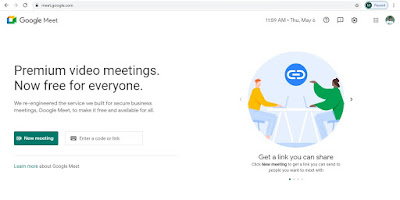





No comments
If you have any question, Please let me know.